【Firefox】Cacheの保存場所をRamDiskにする方法
Firefoxのcache(キャッシュ)の保存場所をRamDisk(任意の場所)にする方法です。
Cacheとは?
ウェブブラウザには訪れたサイトの一部データをHDD内に保存し、次回同じサイトを訪れたときに保存されたデータ(cache)を読み込み、サイトの表示を早める機能が備わっています。
しかし、保存されたデータは次第に増加し無駄にディスク容量を専有します。また、ログイン情報などの個人情報も保存されることもあるので、セキュリティ上あまりよろしくありません。
よって、今回は起動のたびにデータの消去されるRamdisk上にCacheを保存する方法です。
RamDiskの作成方法はWindows7 64bit版に最適なRamDisk作成ソフトを参照ください。
また、マウスのみで変更可能な「Configuration Mania」を使用する方法もあります。





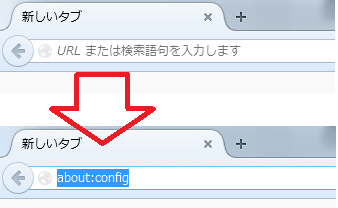
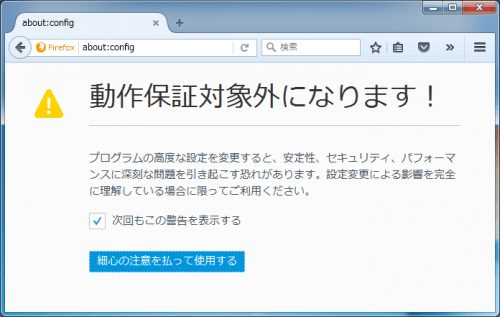
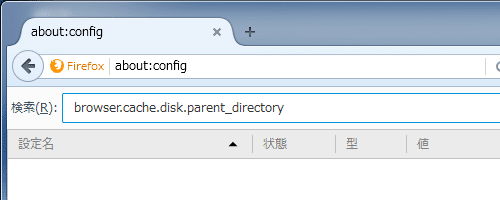
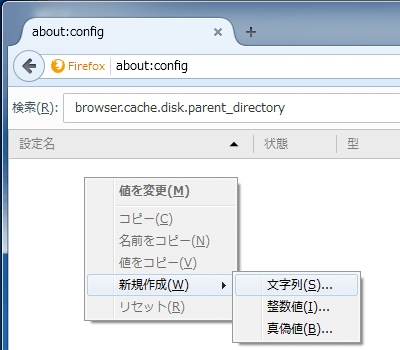
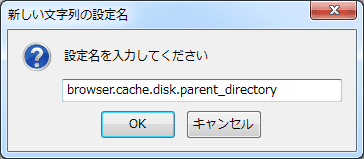
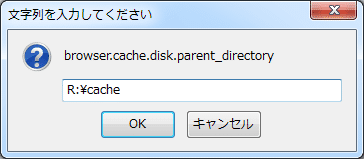
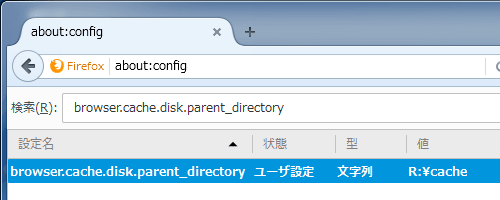
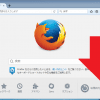
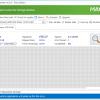

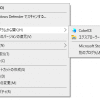
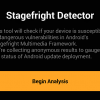
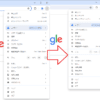
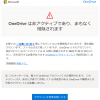

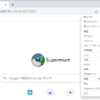




ディスカッション
コメント一覧
Firefox のキャッシュ関係の設定変更は Configuration Mania で簡単に可能
https://addons.mozilla.org/ja/firefox/addon/configuration-mania-4420/
権兵衛さん、コメントありがとうございます。
ご紹介いただきましたアドオンについては、記事の修正・新規作成をさせて頂きました。
ありがとうございます。
これからも当ブログをよろしくお願いします。